Einstellungen von Authentifizierungsservern
Sie müssen die Konfiguration in Einstellungen - Authentifizierungsserver wenn Sie das wollen:
Synchronisieren Sie die Benutzer mit einem LDAP-Server, z. B. einer lokalen Active Directory-Domäne, und/oder lassen Sie sie sich dort authentifizieren.
Synchronisieren Sie Benutzer mit Ihrer Microsoft Entra ID und verwenden Sie Sign in with Microsoft für das MyQ Web Interface, Mobile und Desktop Clients.
Authentifizierung von Benutzern gegenüber einem Radius-Server.
Sie können den hier erstellten Authentifizierungsserver später zuweisen, damit er automatisch von allen synchronisierten Benutzern verwendet wird, wenn Sie Erstellung der Benutzer-Synchronisationsquelle.
Sie können diese Einstellungen auch für jeden Benutzer einzeln in seinem Profil auf die Seite Benutzer.
Wenn Sie Benutzer nur gegen MyQ (ID-Karten, PINs und Kennwörter) authentifizieren und daher keine Remote-Authentifizierungsserver verwenden oder eine Integration mit einem anderen externen Authentifizierungsanbieter benötigen, lesen Sie Benutzerauthentifizierung für Einzelheiten.
Beschränkungen
Benutzer, die einen LDAP-, Microsoft Entra ID- oder Radius-Authentifizierungsserver verwenden, können sich auf der MyQ-Web-Benutzeroberfläche nicht mit einer PIN anmelden. Sie können jedoch ihre PIN auf den MyQ Embedded Terminals und dem MyQ Desktop Client bis zur Version 10.0 verwenden.
Hinzufügen eines neuen LDAP-Servers:
Klicken Sie auf +Hinzufügen und wählen Sie LDAP-Server. Auf der rechten Seite des Bildschirms wird das neue LDAP-Servereinstellungsfenster geöffnet.
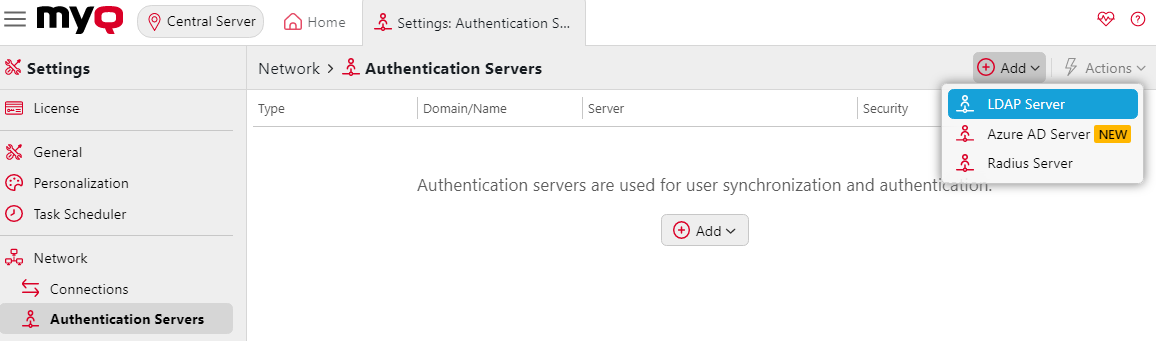
Geben Sie das LDAP Bereich.
Wählen Sie das LDAP Typ als Aktives Verzeichnis oder, falls erforderlich, eine der anderen LDAP-Optionen wie Novell, OpenLDAP, oder Lotus Domino.
Sie sollten zulassen, dass die LDAP-Verbindung gesichert wird, indem Sie die Option Sicherheit Protokoll, das Sie verwenden möchten.
Für Active Directory, müssen Sie wählen
TLSim Sicherheit Feld.
Geben Sie die Server Hostname und den Kommunikationsanschluss.
Für Aktives Verzeichnisverwenden Sie die Server Hafen
636für eine sichere Kommunikation mit TLS. Sie können die IP-Adresse oder den Hostnamen auch leer lassen, wenn Sie sie nicht kennen. Der Server wird dann automatisch erkannt.
Wenn Sie mehrere Adressen haben, die mit einem LDAP-Server verbunden sind, können Sie diese hinzufügen, indem Sie auf hinzufügen.
Klicken Sie auf Speichern Sie. Der LDAP-Server erscheint nun in der Liste der Server.
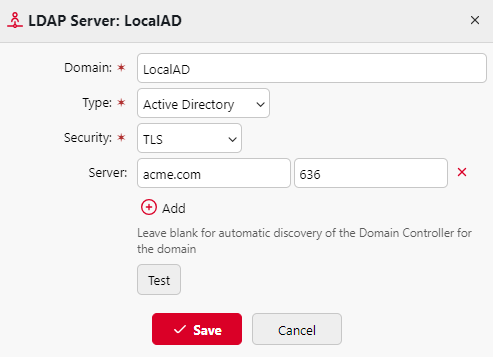
Hinzufügen eines neuen MS Azure Servers:
Klicken Sie auf +Hinzufügen und wählen Sie Entra ID Server. Auf der rechten Seite des Bildschirms öffnet sich das Fenster mit den Eigenschaften des neuen Entra ID-Servers.
Wenn Sie bereits eine Microsoft Entra ID im Verbindungen Einstellungen, erscheint der Server in der Liste. Wenn nicht, klicken Sie auf Neu hinzufügenfügen Sie zuerst die Microsoft Entra ID-Verbindung hinzu (folgen Sie den Anweisungen Anleitung zur Erstellung eines neuen Entra ID Anschlusses).
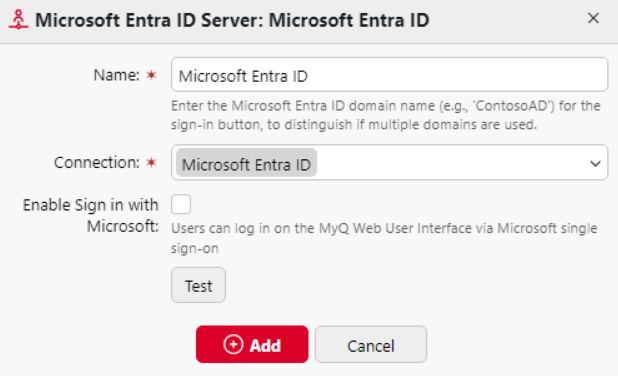
Wenn Sie möchten, dass sich Ihre Benutzer bei der MyQ Web UI über Microsoft Single-Sign-On anmelden können, wählen Sie die Option Anmeldung mit Microsoft aktivieren Kontrollkästchen.
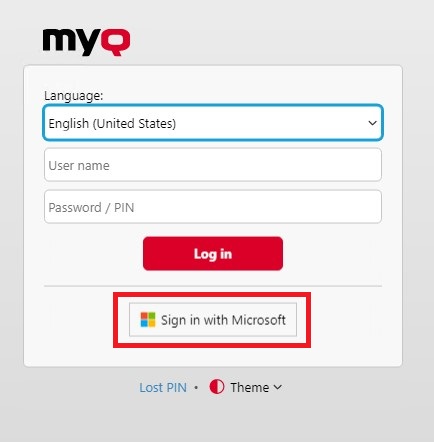
Klicken Sie auf Speichern Sie. Der Entra ID Server erscheint nun in der Liste der Server.
Hinzufügen eines neuen Radius-Servers:
Klicken Sie auf +Hinzufügen und wählen Sie Radius-Server. Auf der rechten Seite des Bildschirms wird das neue Radius-Server-Eigenschaftenfenster geöffnet.
Eingabe des Radius-Servers Name.
Geben Sie die Server IP-Adresse oder Hostname, den Kommunikationsport und das gemeinsame Geheimnis.
Wenn Sie mehrere Adressen haben, die mit einem Radius-Server verbunden sind, können Sie diese hinzufügen, indem Sie auf hinzufügen.
Klicken Sie auf Speichern Sie. Der Radius-Server erscheint nun in der Liste der Server.
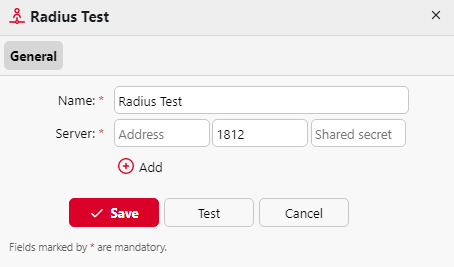
Wenn ein Authentifizierungsserver umbenannt wird, erscheint der Server mit dem alten Namen weiterhin in den Einstellungen des Authentifizierungsservers eines Benutzerprofils neben dem Server mit dem neuen Namen. Der alte Server wird entfernt, nachdem die folgende Benutzersynchronisierung die Änderungen übertragen hat.
.png)